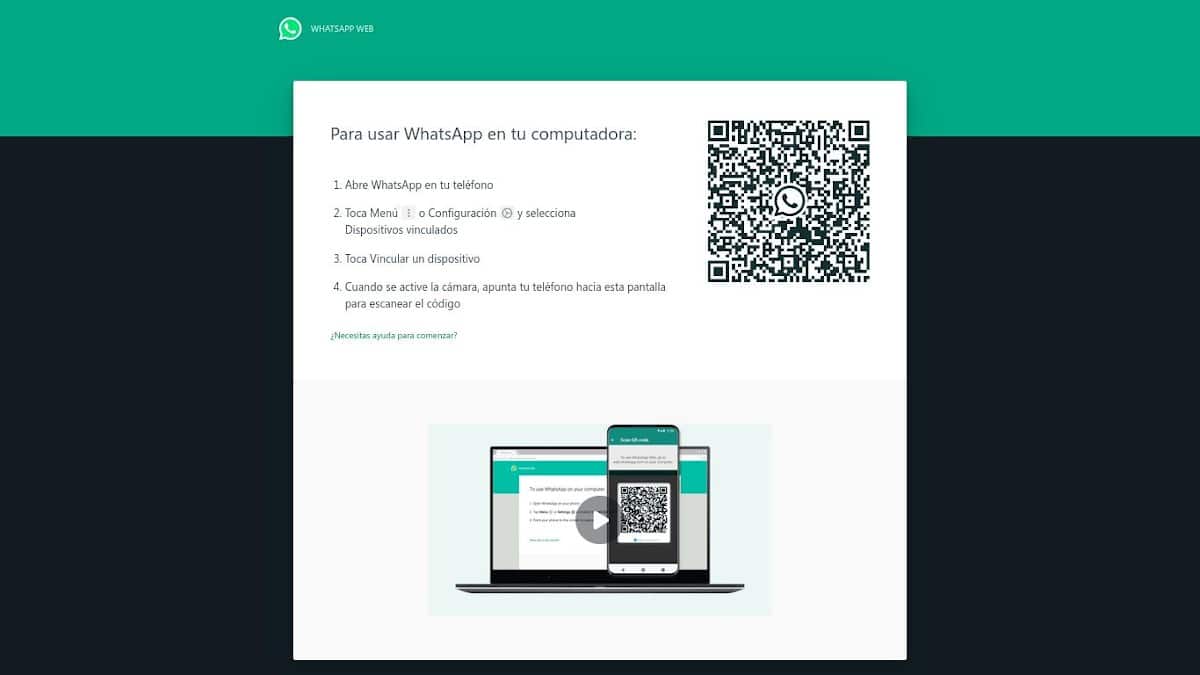
Snelle handleiding om de QR-code te gebruiken om WhatsApp Web te openen
Web WhatsApp, zoals we hier hebben gezien Mobiel forum over verschillende volledige tutorials en gevarieerd snelle handleidingen, in een modaliteit van gezegd instant messaging applicatie. Waardoor we het kunnen gebruiken om comfortabel vanaf een pc te chatten. Dus, het bevorderen van het gebruik van platform via internet, in plaats van de mobiele of desktop-app.
En ook in hen hebben we dat kunnen waarderen, voor inloggen op whatsapp web, dat is nodig scan een QR-code. Daarom vandaag in dit nieuwe Volledige doorloop Op dit genoemde punt gaan we wat dieper in. Ik bedoel, waar gaat het over? QR-codetechnologie, en hoe je een "QR-code om WhatsApp Web te openen".
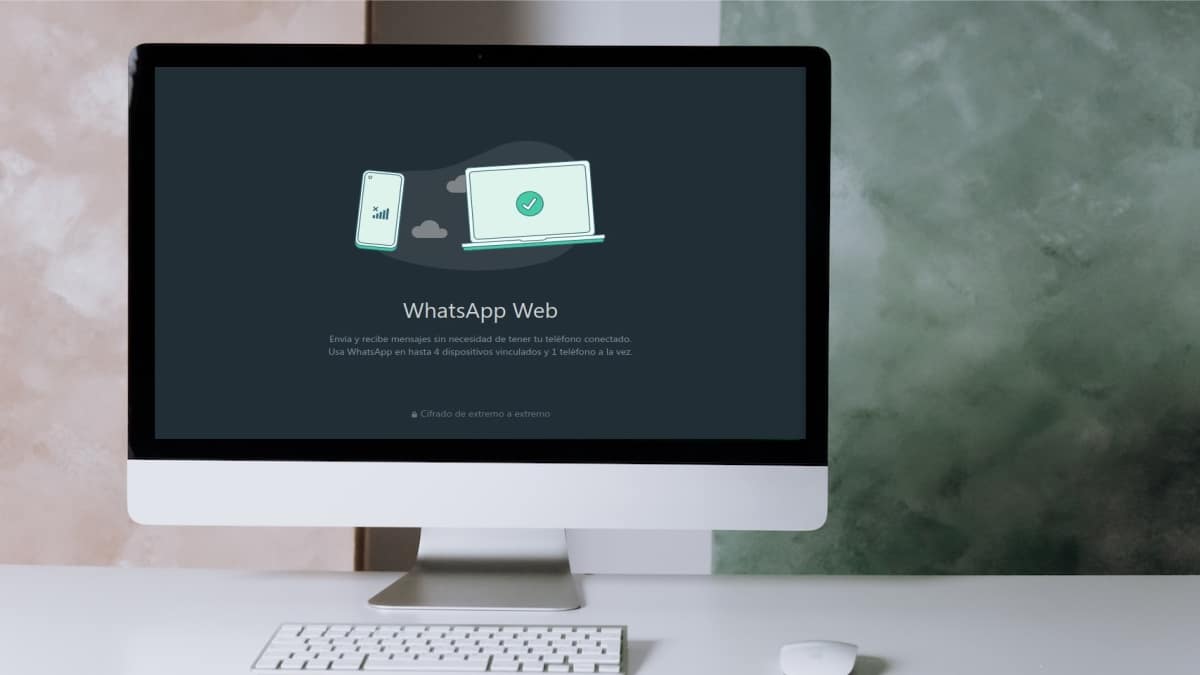
En hoewel, het gebruik van QR-codes is op dit moment erg algemeen tussen de meerderheid van de mobiele gebruikers, is het belangrijk op te merken dat, hoewel het gebruik Web WhatsApp het vereist zeer eenvoudige stappen; deze kunnen enige verwarring veroorzaken bij degenen die niet erg bekend zijn met genoemde technologie. Dus, hierna gaan we wat dieper in op de QR-code technologie en het gebruik ervan in Web WhatsApp.
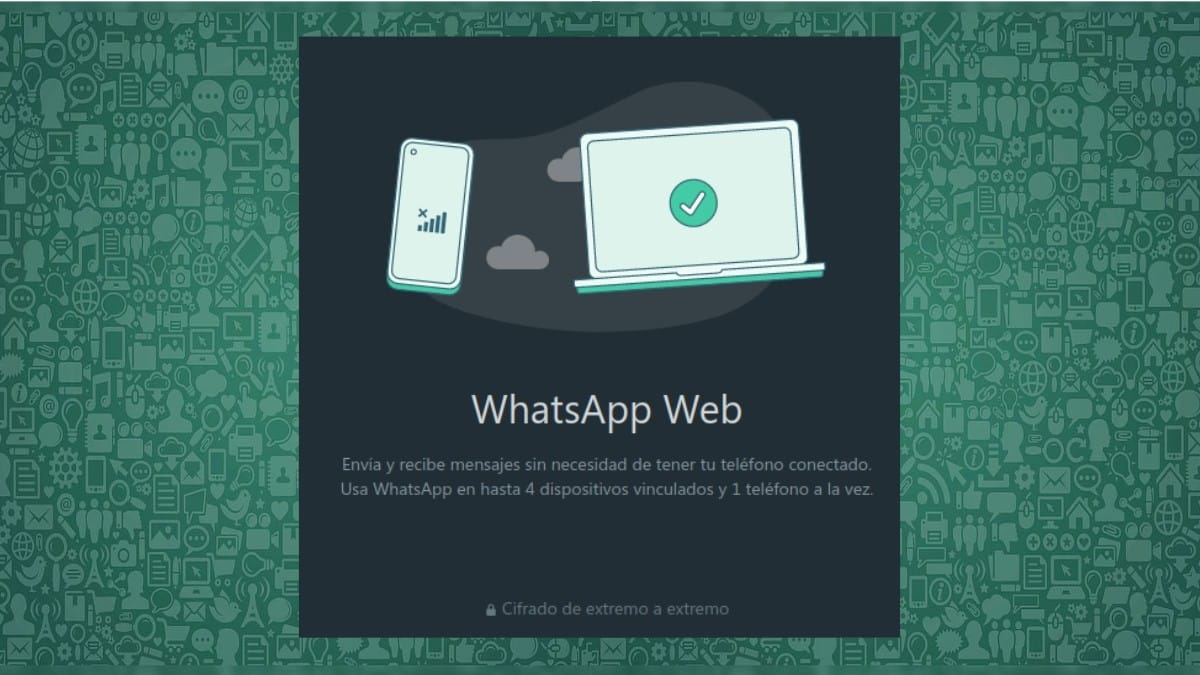

Tutorial: Hoe de QR-code gebruiken om WhatsApp Web te openen?
Wat is een QR-code en waar dient deze voor?
Allereerst is het belangrijk op te merken dat, «QR» middelen "Snelle reactie". En dat, de genoemde technologie van opslag en overdracht van informatie en identificatie, heeft het doel van vervangen en verbeteren de eerdere technologie van códigos de barras.
Zodat, QR-code technologie daarin opvalt of verschilt, kan veel meer gegevens opslaan dan de vorige, terwijl het aanbieden snellere toegang tot informatie.
Daarom kan kort worden gedefinieerd dat de QR-code technologie is een Verbeterde versie van de traditionele streepjescode technologie. Die alleen probeert een eenvoudige numerieke code weer te geven die probeert te worden geassocieerd met iets heel nauwkeurigs.
Bovendien wordt het gekenmerkt door een vierkant. En ook omdat het bestaat uit scheidingstekens waarmee de gebruiker weet waar de inhoud van de code is.

05 belangrijke historische tips over QR-codes
- Het eerste QR-codesysteem werd in 1994 uitgevonden door het Japanse bedrijf Denso Wave (dochteronderneming van Toyota). Dit om voertuigen en onderdelen nauwkeurig te kunnen volgen tijdens de productie.
- Na een jaar van ontwikkeling is de eerste QR-code tot stand gekomen. En het had als operationeel kenmerk de mogelijkheid om tot 7000 nummers en kanji-tekens op te slaan. Terwijl de toegang tot informatie tien keer sneller was dan een normale streepjescode.
- Aanvankelijk werd de QR-code snel overgenomen door de Japanse auto-industrie, vervolgens door de voedingsindustrie, de farmaceutische industrie en vele anderen, waaronder de productie. Om later langzaam te internationaliseren, dankzij de vrijgave van het patent door de makers.
- In 2002 begon de QR-codetechnologie door te dringen in de eerste mobiele telefoons met geïntegreerde QR-lezers. Wat leidde tot een toename van het aantal bedrijven dat deze technologie begon te gebruiken voor massaal gebruik door eindgebruikers en consumenten.
- In 2004 evolueerde de technologie naar een zogenaamde QR Microcode. Terwijl het in 2008 evolueerde naar een andere genaamd PQR-code, die het gebruik van rechthoekige modules mogelijk maakte. En in die tijd werd de technologie ook geïntegreerd in iPhone-apparaten, waardoor de populariteit en het gebruik toenam.
05 belangrijke bedieningstips over QR-codes
- De QR-code wordt massaal en wereldwijd gebruikt, vooral voor verkoop en marketing. Daarom gebruiken merken en organisaties ze heel vaak voor hun dagelijkse processen. Dit heeft ertoe geleid dat deze technologie is bekroond met de Good Design Award.
- Een QR-code kan in twee richtingen worden gelezen, namelijk van boven naar beneden en van rechts naar links. Hierdoor kunt u een grotere hoeveelheid gegevens opslaan en in een groter aantal gezichtshoeken worden gescand (gelezen).
- Momenteel integreert QR-codetechnologie effectieve oplossingen voor verschillende toepassingen. Bijvoorbeeld voor traceerbaarheid, merkbescherming, maatregelen tegen namaak, betalingsverkeer en het bepalen van de positie van objecten binnen VR/AR/RM-omgevingen.
- Een standaard QR-code bestaat uit zes delen of componenten, namelijk: de stille zone, het zoekpatroon, het uitlijnpatroon, het synchronisatiepatroon, de versie-informatie en de gegevenscel. Dit laatste verwijst naar de rest van de QR-code die de echte of belangrijke informatie bevat die is opgeslagen.
- QR-codes zijn er in universeel geaccepteerde versies voor verschillende doeleinden. De gebruikte versie bepaalt hoe de gegevens kunnen worden opgeslagen. En dit zijn: de numerieke, de alfanumerieke, de binaire en de kanji.

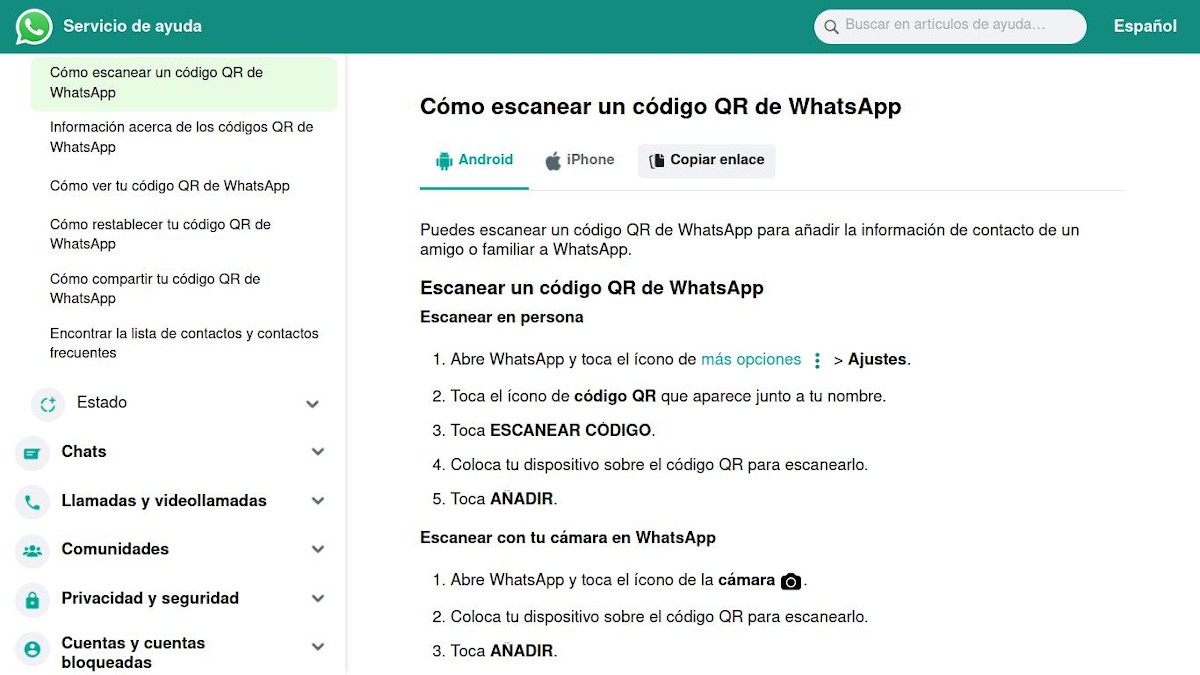
Stappen om de QR-code te gebruiken om WhatsApp Web te openen
Volgende, en in gedachten houdend dat het de QR-code technologie, waar het voor is en wordt gebruikt, zullen we op een duidelijke en eenvoudige manier laten zien hoe het te gebruiken "QR-code om WhatsApp Web te openen":
- We draaien de webbrowser van onze keuze, en we schrijven de URL van Web WhatsApp (web.whatsapp.com) en druk op Enter. En we hopen dat er op het open scherm van het WhatsApp-webdomein een QR-code wordt weergegeven, die om de paar seconden verandert.
- Vervolgens moeten we ons mobiele apparaat ontgrendelen waarop we onze WhatsApp-sessie zijn begonnen. Vervolgens voeren we de WhatsApp mobiele app uit en drukken we op de menuknop (3 verticale stippen) linksboven.
- In dit menu drukken we op de optie Gekoppelde apparaten en we gaan verder in een nieuw venster door op de knop Een apparaat koppelen te drukken.
- Zodra het nieuwe Scan QR-codevenster is geopend, dat de mobiele camera activeert, gaan we verder om het dichter bij de QR-code te brengen die wordt weergegeven in de webbrowser, om de gewenste link te bereiken.
- Ja, het lezen (scannen) van de QR-code is gelukt, het bericht Starten van sessie wordt weergegeven op de mobiele telefoon, en daarna verschijnt weer een scherm met de knop Koppel een apparaat, en daaronder een Apparaatstatus-sessie, waar we kunnen valideren van waar het WhatsApp-web draait. Terwijl we in de webbrowser van de computer kunnen zien dat de gebruikerssessie is geladen en klaar is voor gebruik.
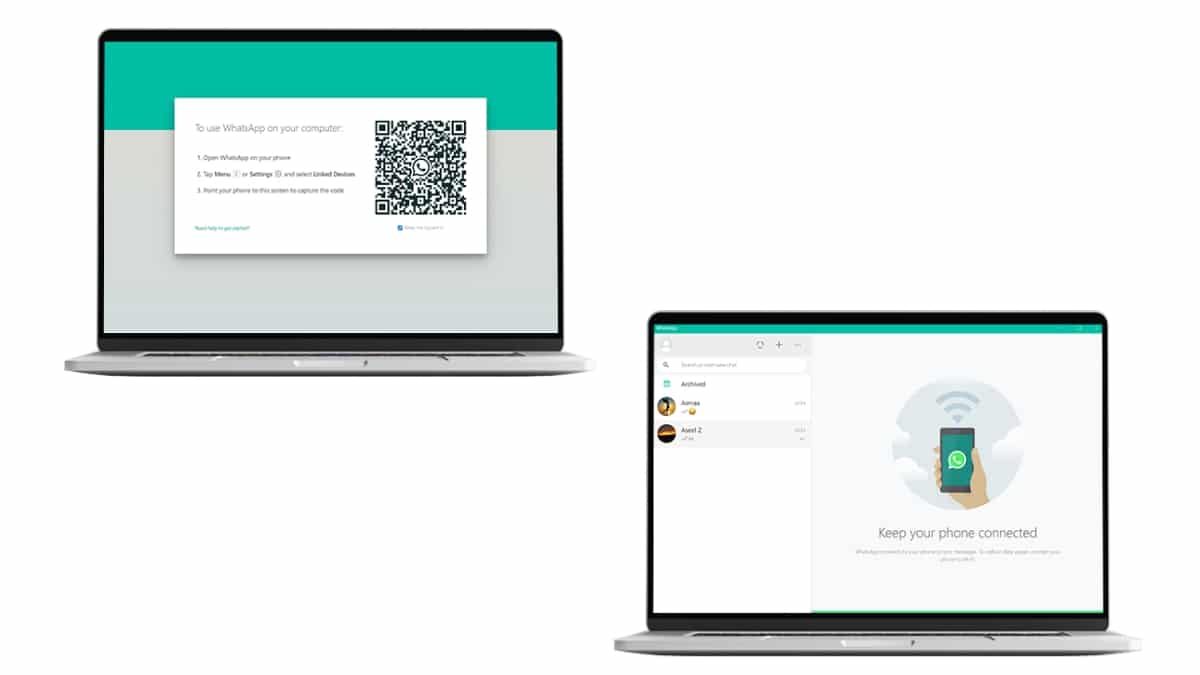
Meer over WhatsApp web en het gebruik van QR-codes
Eens duidelijk, hoe een normaal te gebruiken "QR-code om WhatsApp Web te openen", kunnen we zoals gewoonlijk alleen toevoegen dat, voor meer informatie over dit onderwerp of andere verschillende onderwerpen over WhatsApp, je kunt het zonder enig probleem verkennen met je online hulpdienst.


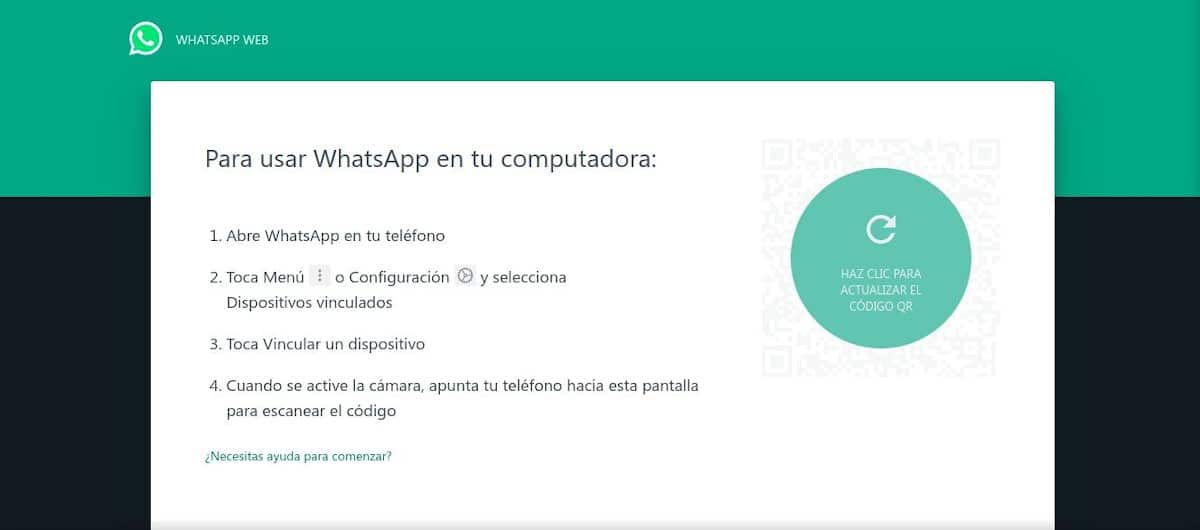
Kortom, we hopen dat deze nieuw Volledige doorloop over QR-codetechnologie en het gebruik van "QR-code om WhatsApp Web te openen", speciaal daarvoor ontworpen nieuwe gebruikers of onervaren gebruikers de WhatsApp, erg handig zijn, net als de vorige. En draag, voor zover mogelijk, bij om a meer en beter gebruik van WhatsApp.
Tot slot, laat het ons weten als u deze inhoud nuttig vond. via de opmerkingen. En voor het geval je de inhoud gewoon interessant vond, deel het met je naaste contacten, in uw verschillende sociale netwerken en favoriete berichten-apps. Vergeet ook niet ontdek meer handleidingen, tutorials en inhoud divers in onze website, om meer te leren over verschillende technologieën.